tomato
New Member
Ngày này, để sở hữu những bức ảnh kỹ thuật số quả là hết sức đơn giản. Ngoài việc lưu giữa những bức ảnh đó trong máy tính của bạn thì bạn cũng có thể tạo ra các Album ảnh để chia sẻ với mọi người qua Internet hoặc xuất ra đĩa CD...Có rất nhiều chương trình có thể giúp chúng ta việc đó trong đó có 3D Album, một chương trình làm Album ảnh rất đơn giản và chuyên nghiệp.
Ở bài sau đây, tôi xin hướng dẫn mọi người tỉ mỉ cách thức làm một Album ảnh bằng chương trình 3D Album (tôi soạn bài này chủ yếu phục vụ các mẹ trong Webtretho, các bạn nếu ủng hộ xin cho một tràng vỗ tay nhé!)
Download chương trình phục vụ cho bài viết ở đây:
Trước tiên chúng ta khởi động chương trình với giao diện như sau
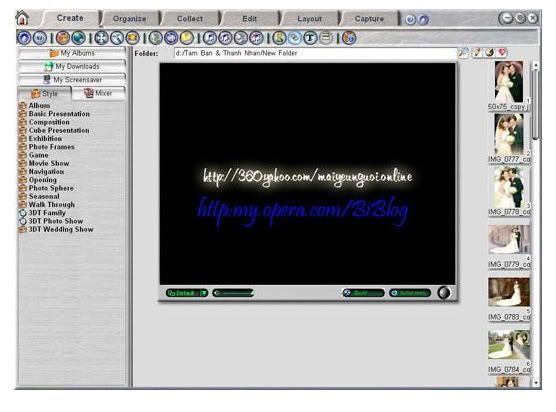
Để khởi tạo một album, trước tiên chúng ta lựa tất cả các ảnh ưng ý vào một folder riêng (làm việc này để tránh khi chúng ta đã cho ảnh vào chương trình rồi lại phải xoá đi mất công). Sau khi đã có folder ảnh, chúng ta nhấn vào nút Collect, đường dẫn tới folder ảnh vừa tạo. (xem hình)
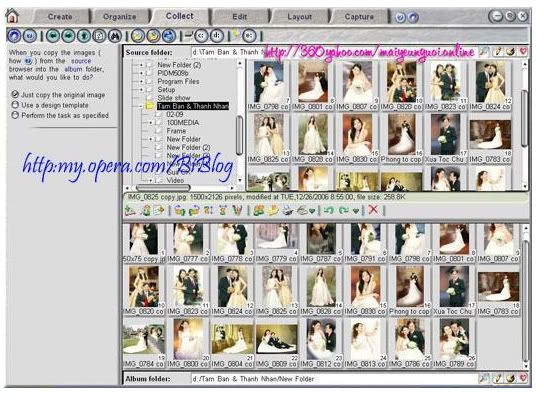
Sau khi chúng ta chọn tới folder ảnh, các ảnh trong folder đó mới chỉ hiện ra ở phần cửa sổ nhỏ phía bên trên, để các ảnh đó hiển thì trong 3D Album, bạn hãy bôi chọn tất cả các ảnh phía trên bằng lệnh Ctrl+A rồi dùng chuột kéo thả tất cả những ảnh đó xuống cửa sổ phía dưới. Ở phần này, các bạn có thể điều chỉnh kích thước, xoay sửa các ảnh một cách đơn giản, loại bỏ các ảnh không ưng ý...
Sau khi đã chọn được các ảnh vào Album, bạn hãy nhấn vào Create, bây giờ là bước quan trọng nhất đây, đó là việc chọn Style cho Album.
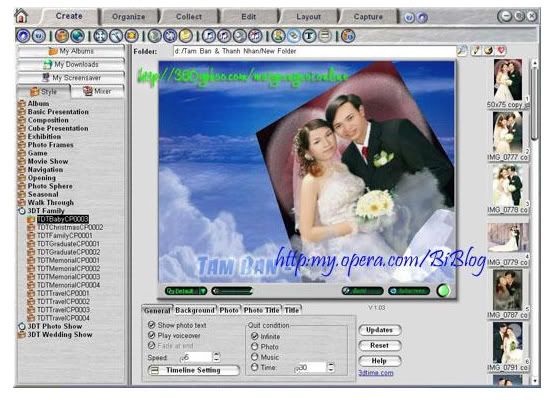
3D Album có rất nhiều kiểu Style cho bạn lựa chọn, bạn hãy sổ vào các menu dọc bên dưới menu Style, bây giờ thì bạn hãy thử một vài Style đi (giống như chúng ta thử áo ở shop vậy!), sau mỗi lần chọn, 3D Album sẽ lập tức Preview kết quả ra màn hình cho bạn. Và bạn cũng đừng quên thêm nhạc vào Album của mình nhé! Nút Slect the Backgrodnd Sound (hình nốt nhạc) cho phép bạn làm việc này. Ngoài ra, bạn hãy nhập vào title đầu, lời giới thiệu cho album của mình nữa...bạn hãy cố gắng khám phá hết các chức năng nhé!
Album của bạn đã được hình thành rồi đó, nhưng để chia sẻ Album này thì bạn phải capture nó ra định dạng video nhé!
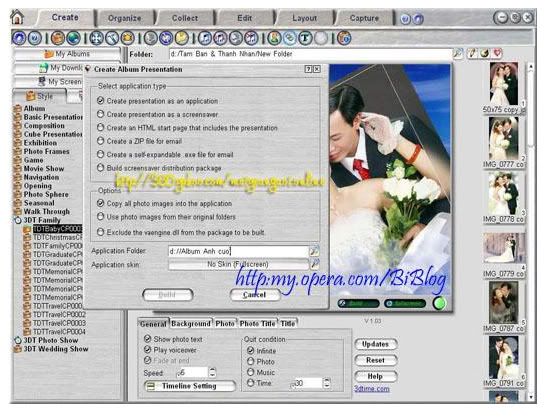
Để làm việc đó, trước tiên bạn hãy nhấn vào nút Build dưới màn hình preview, chọn nơi xuất file vexe cho Album, 3D cho phép xuất ra file vexe để chạy trên nền chương trình 3D Album rất nhẹ. Sau khi chọn xong nơi xuất file, bạn ấn vào nút Build, màn hình hiện ra như sau
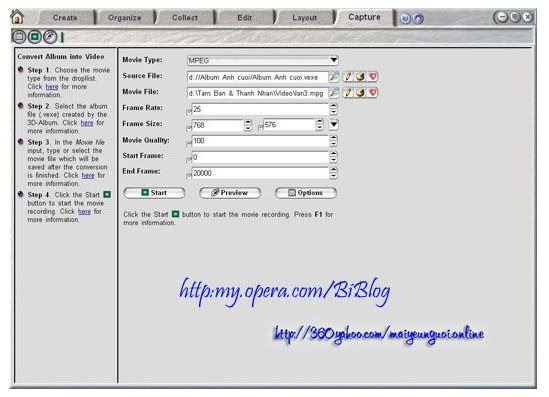
Và các chọn lựa cần thiết như: chọn định dạng cho file video, chọn lựa địa chỉ xuất file video, tốc độ chuyển động của khung hình (Frame Rate càng cao thì video chạy càng mượt mà nhưng dung lượng file lại càng lớn, theo mình thì thấp nhất cũng phải là 15, mình chọn 25), phần Frame size cũng tương tự. Tiếp theo là phần Chất lượng film (Movie Quality) cũng là tuỳ bạn chọn, phần End Frame, bạn tính toán con số đó dựa vào 2 yếu tố: End Frame = Frame Rate (nhân với) thời gian play của video. Ví dụ, bạn muốn video của mình chạy trong 10 phút với tốc độ 24 khung hình/s thì bạn phải đặt End Frame là 24x600 = 14400.
Bây giờ thì bạn hãy bắt đầu capture bằng cách nháy vào nút Start, bạn nên làm công việc này khi nào máy tính của bạn rảnh rỗi vì khi bắt đầu capture, 3D Album sẽ chiếm mất màn hình làm việc của bạn, một lý do nữa là tốc độ capture của nó rất chậm nên bạn hãy làm nó trước khi đi ngủ nhé!
Tuy 3D Album đã có rất nhiều Style cho chúng ta lựa chọn, nhưng bạn vẫn có thể sáng tạo với những ý tưởng độc đáo khác cho Backgound, cho title và rất nhiều sáng tạo khác với Photoshop. Tất cả các backgound, decorate đều được định dạng đuôi PNG, bạn sẽ dễ dàng sửa hoặc tạo mẫu mới cho Style của mình.
Nguồn BiBlog
Ở bài sau đây, tôi xin hướng dẫn mọi người tỉ mỉ cách thức làm một Album ảnh bằng chương trình 3D Album (tôi soạn bài này chủ yếu phục vụ các mẹ trong Webtretho, các bạn nếu ủng hộ xin cho một tràng vỗ tay nhé!)
Download chương trình phục vụ cho bài viết ở đây:
Bạn phải "Đăng Nhập" mới thấy link
Trước tiên chúng ta khởi động chương trình với giao diện như sau
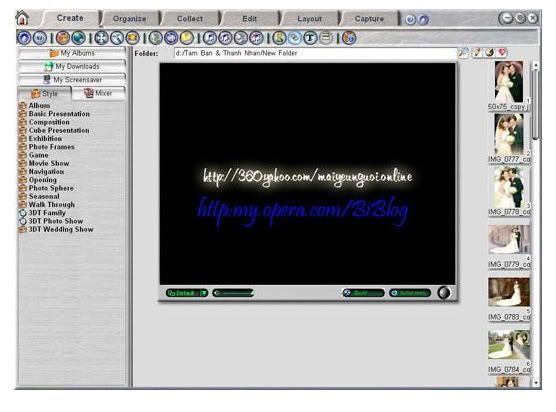
Để khởi tạo một album, trước tiên chúng ta lựa tất cả các ảnh ưng ý vào một folder riêng (làm việc này để tránh khi chúng ta đã cho ảnh vào chương trình rồi lại phải xoá đi mất công). Sau khi đã có folder ảnh, chúng ta nhấn vào nút Collect, đường dẫn tới folder ảnh vừa tạo. (xem hình)
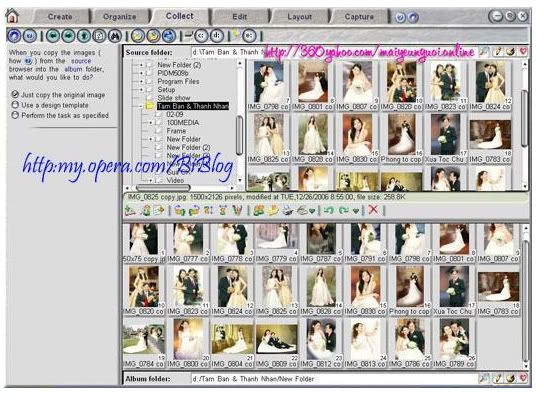
Sau khi chúng ta chọn tới folder ảnh, các ảnh trong folder đó mới chỉ hiện ra ở phần cửa sổ nhỏ phía bên trên, để các ảnh đó hiển thì trong 3D Album, bạn hãy bôi chọn tất cả các ảnh phía trên bằng lệnh Ctrl+A rồi dùng chuột kéo thả tất cả những ảnh đó xuống cửa sổ phía dưới. Ở phần này, các bạn có thể điều chỉnh kích thước, xoay sửa các ảnh một cách đơn giản, loại bỏ các ảnh không ưng ý...
Sau khi đã chọn được các ảnh vào Album, bạn hãy nhấn vào Create, bây giờ là bước quan trọng nhất đây, đó là việc chọn Style cho Album.
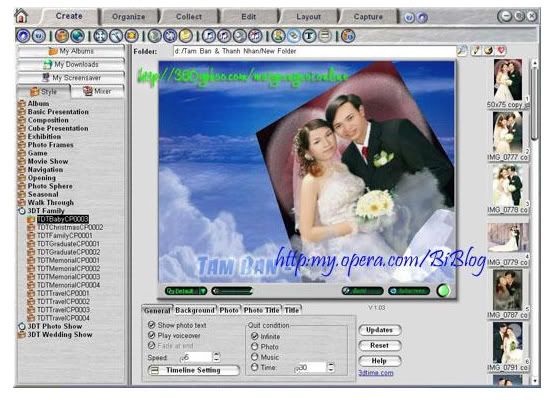
3D Album có rất nhiều kiểu Style cho bạn lựa chọn, bạn hãy sổ vào các menu dọc bên dưới menu Style, bây giờ thì bạn hãy thử một vài Style đi (giống như chúng ta thử áo ở shop vậy!), sau mỗi lần chọn, 3D Album sẽ lập tức Preview kết quả ra màn hình cho bạn. Và bạn cũng đừng quên thêm nhạc vào Album của mình nhé! Nút Slect the Backgrodnd Sound (hình nốt nhạc) cho phép bạn làm việc này. Ngoài ra, bạn hãy nhập vào title đầu, lời giới thiệu cho album của mình nữa...bạn hãy cố gắng khám phá hết các chức năng nhé!
Album của bạn đã được hình thành rồi đó, nhưng để chia sẻ Album này thì bạn phải capture nó ra định dạng video nhé!
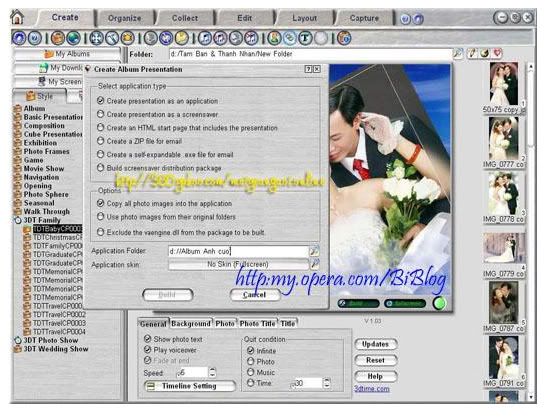
Để làm việc đó, trước tiên bạn hãy nhấn vào nút Build dưới màn hình preview, chọn nơi xuất file vexe cho Album, 3D cho phép xuất ra file vexe để chạy trên nền chương trình 3D Album rất nhẹ. Sau khi chọn xong nơi xuất file, bạn ấn vào nút Build, màn hình hiện ra như sau
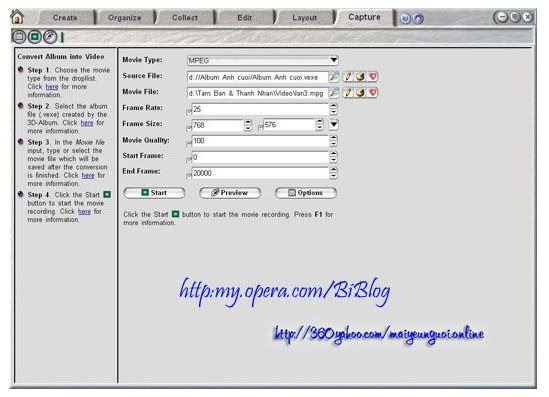
Và các chọn lựa cần thiết như: chọn định dạng cho file video, chọn lựa địa chỉ xuất file video, tốc độ chuyển động của khung hình (Frame Rate càng cao thì video chạy càng mượt mà nhưng dung lượng file lại càng lớn, theo mình thì thấp nhất cũng phải là 15, mình chọn 25), phần Frame size cũng tương tự. Tiếp theo là phần Chất lượng film (Movie Quality) cũng là tuỳ bạn chọn, phần End Frame, bạn tính toán con số đó dựa vào 2 yếu tố: End Frame = Frame Rate (nhân với) thời gian play của video. Ví dụ, bạn muốn video của mình chạy trong 10 phút với tốc độ 24 khung hình/s thì bạn phải đặt End Frame là 24x600 = 14400.
Bây giờ thì bạn hãy bắt đầu capture bằng cách nháy vào nút Start, bạn nên làm công việc này khi nào máy tính của bạn rảnh rỗi vì khi bắt đầu capture, 3D Album sẽ chiếm mất màn hình làm việc của bạn, một lý do nữa là tốc độ capture của nó rất chậm nên bạn hãy làm nó trước khi đi ngủ nhé!
Tuy 3D Album đã có rất nhiều Style cho chúng ta lựa chọn, nhưng bạn vẫn có thể sáng tạo với những ý tưởng độc đáo khác cho Backgound, cho title và rất nhiều sáng tạo khác với Photoshop. Tất cả các backgound, decorate đều được định dạng đuôi PNG, bạn sẽ dễ dàng sửa hoặc tạo mẫu mới cho Style của mình.
Nguồn BiBlog
Chỉnh sửa cuối:
